使命召唤16画面怎么设置好 硬件选择及画面、音效设置详解
使命召唤16游戏中一套适合自己的画面设置能够让玩家们更快发现敌人,能够享受更真实的环境,下面请看玩家“许妳一生真情”分享的使命召唤16硬件选择及画面、音效设置详解,希望能为各位玩家带来一些帮助。
硬件选择及画面、音效设置详解:
电脑硬件
打算新购或者升级你的电脑配置来更加流畅的体验游戏的朋友看过来。
CPU方面建议以i5-9400F为起点,不会被CPU瓶颈导致拉跨显卡性能。
内存方面建议以2666MHz 8Gx2为起点,这里有提一点,很多人买了3000甚至3200的内存,但是插上去还是2666,是因为大多数主板默认2666,需要进入BIOS进行内存超频来达到内存的标准速度,买了高频内存就一定得给他开起来。
显卡方面,建议以2060为起点,也是搭配1080P+144HZ显示器的起点,如果想用2K+144HZ得显示器建议以2070S为起点。
显示器方面,1080P+144HZ-24寸,2K+144HZ-27寸为最佳,27寸和24寸在一般情况下最远目距屏幕60cm左右(50-70cm)是玩FPS游戏较为舒服的大小,23.8-24.5大小的屏幕1080P画面较为细腻,如果是27寸1080P具有一定颗粒感,27寸以上显示器建议直接上2K,再大的显示器在正常目距下会让你的视线移动范围过大,甚至需要扭动脖子。
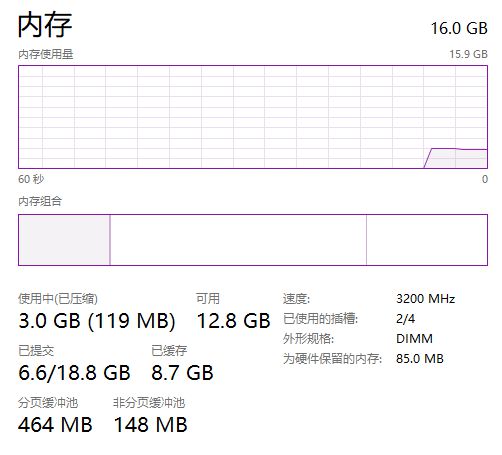
N卡驱动推荐
442.59和442.74。
442.74的帧率比起442.59要高,但是帧率波动要大。
442.59的帧率比起442.74要低,但是帧率波动要小。
N卡控制面板设置
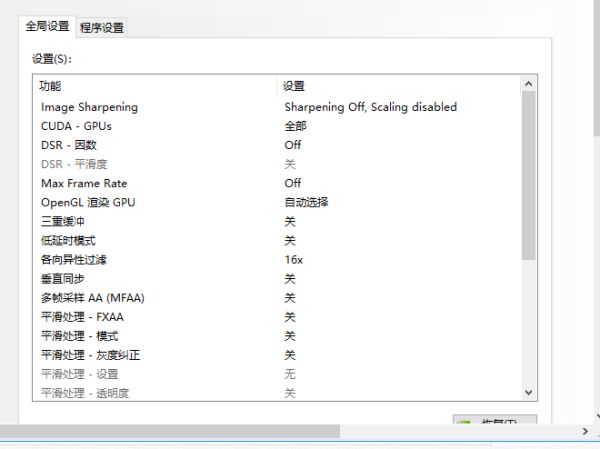
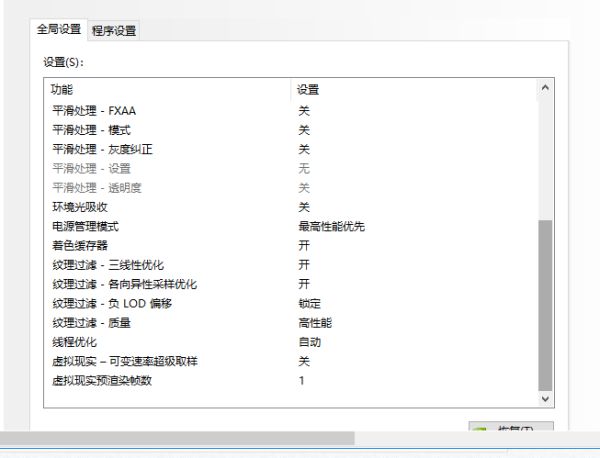
这些设置是我在多次试验后最后使用的调整方式,显卡型号RTX2060,应该最大的问题就是这个,各项异性过滤X16,我把这个拉满是为了游戏直接把抗锯齿降低到1X或者直接关掉,来一定程度的抵抗狗牙,但是COD16的抗锯齿设置非常有意思 一会在下面的游戏画面设置里详细说,需要结合看的直接下拉,还有好多人直接在控制面板开锐化,我也不知道是我驱动的问题还是显卡的问题,我在这里面开了锐化以后进游戏,扔个雷炸了以后内个烟都能给我在那漂一会非常难受,所以多次尝试后就不再使用这个功能,如果需要更好的辨识度,我就直接开滤镜了。
游戏内画面设置
不要再信特效全低就能提高帧率,这游戏真能给你把帧率拉跨的就几个选项而已。
彩现解析度
就是你当前窗口的分辨率,推荐100,千万不要强拉,拉高掉帧明显,反之你不得不提高帧率,又没有什么更好的办法了,你可以降到90%,直接能提高15帧这个样子,这个提升可太大了!
V-Sync
这就是垂直同步,我寻思但凡玩FPS游戏的都知道垂直同步这个东西是必关的。
自定义帧率上限
自订打开扩展,游戏过程中无限制,其他两个60在你对局结束以后即使接着开始匹配,也是给显卡一个降温的机会,而帧率高低是跟显卡当前负荷温度直接挂钩的。
材质解析度
从极低到低到中到高,每一级仅仅会让你的帧率提升1-2,从高拉到极低大约只增加了5.6帧左右,这个就非常的抽象,他并不会对你的帧率造成什么多大影响,仅仅是提升了显存空间的占用而已,而在游戏实际体验中开极低或者低,看着抢上的纹路就非常难受,而开高显存占用就直接猛增,这个地方推荐开一般就刚刚好,既跟高解析度差距不大,又能节约显存空间。
材质筛选器各项异性
我来来回回折腾好几回,实在没有发现这玩意从低到高帧率有什么波动,又没有占用显存空间,所以这个地方我开了高(最有意思的是这玩意从低到高我竟然没发现画面有什么实质的区别)
粒子品质
跟上面内个一样,也没发现低和高有什么帧率上的区别,但是开了高以后曳光弹这个玩意竟然看着不那么糟心了。
细分曲面
因为感觉这个没用,所以我就直接停用了,对帧率是否有影响,我也没试。
阴影贴图解析度
这个玩意就是阳光照射下来的影子的清晰度的设置,第一个对帧率有较大影响的设置,我认为把你开低这影子也不会看不清,你开到额外清晰到爆,你也不会多看一眼,那我为啥不开低来提高帧率呢?
快取点阴影 快取太阳阴影
启用,这个的启动会略微提升帧率,就一点点,占用少量显存空间,给你打个比方吧,你去图书馆找学习资料,图书馆有存档,这你直接就去指定位置找到了,如果没有这个存档,你每次去每次忘就得现找,虽然没有这么夸张吼,但是还是能有点作用得。
光线追踪
帧率杀手之一,开了就掉20帧,而且真就在没发现在COD16里有啥大用,性能衰减与收益完全不成正比。
荧幕空间反射
停用,这东西就是在可反射光的地方,比如水迹上的物体倒影,实际上用处不大。
反锯齿
帧率杀手二号,从最高降到2X +5帧,从2X降到1X +10帧,从1X到关闭+5帧,也就是说从关闭到最高抗锯齿,你要损失约20帧左右,当然画面几乎就没有什么狗牙了,但是最有意思的来了,我当时测试这个的时候我是蒙蔽的,因为打从我玩这个游戏就直接抗锯齿拉满玩,你是否觉得玩使命召唤16在不开滤镜的情况下就雾蒙蒙的,我把滤镜关了那给我难受的呀,就好像初期白内障了一样眼前加了一层膜,但是我把抗锯齿关了以后我发现竟然不那么雾了,虽然画面多了挺多竖线枪上也起了狗牙,但是画面就清爽了很多。打那以后,狗牙就狗牙吧竖线就竖线吧,而且这些竖线对于视野中心影响也不大,我宁愿不开抗锯齿(或者只开到1X 1X同样对锯齿影响也不大,对帧率影响也不大,也不会感觉起雾)!帧率也高了,也没那么雾了,我开他干啥~,
N卡滤镜设置
需要下载安装NVIDIA GeForce Experiencer软件,打开游戏内覆盖。
然后添加详细情况,曝光和泛光0,使明朗30-50,HDR30-50,这个范围内你自己去开自定义,感受一下怎么舒服怎么来,过高并不好,在使明朗50HDR50的情况下,码头和训练场部分地方的迎面阳光非常刺眼阻碍视线,其他东西建议不要添加 长期在电脑上看特别鲜艳的东西我认为可能会导致一定程度的色弱。
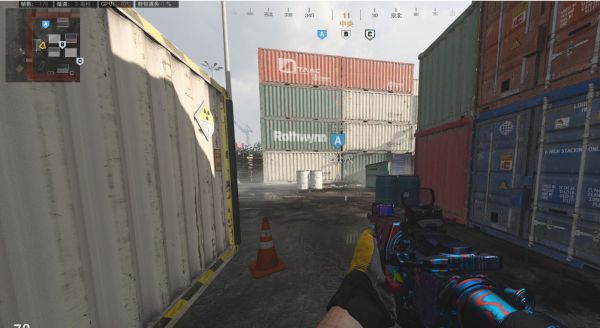
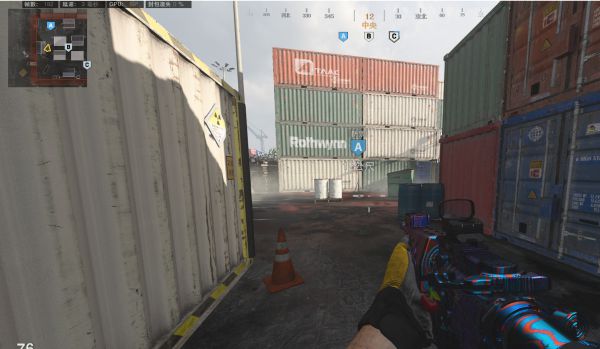
音效设置
如果你没有一个正确的音效设置的话,游戏对于脚步声这个东西真的非常不友好,就楞是听不清。
在各个音效设置的实际体验比对中对于脚步声最为敏感是低音强化。低音强化后的脚步声,换弹匣的声音是最为清晰的。
但是有个小缺点同时也会增加枪声以及空袭、集束炸弹、还有飞机轰鸣声带来的影响。
可是比对其他音效,就算各方面带来影响,依然还是低音强化最为优秀,毕竟其他声音都是不同的。听的清需要甄别,我认为肯定是强过听不清的。
无线外设鼠标与耳机
主要就是鼠标和耳机,键盘不推荐用无线的,放桌子上又不动,有没有线无所谓的。
开始入手无线2.4G鼠标和蓝牙耳机。
长期体验的感受就是,鼠标没了线,手就上了天,是真的舒服。从30块钱一个的杂牌鼠标到一二百块钱的国产游戏鼠标到罗技G系列,岂是一个爽字可言,如果有想法的好兄弟,你就大胆去尝试,老汉诚不欺你。现在很多职业玩家也都在用无线鼠标了,罗技G系列是个非常不错的选择,价格覆盖面也广,中高档也有同级别的雷蛇赛睿,可供选择,价格比较亲民的还有机械师和达尔优也都还行。
蓝牙耳机这个东西,他确实有延迟,这个原因可能是需要等待蓝牙信号到接收蓝牙信号转化为音频导致的,但是你仔细往下看,这个延迟他是如何体现的呢?最明显的特征就是当你啥也不干得时候,电脑前发呆一下,你点第一下调整音量,蓝牙耳机他过会才响,但是你要一直点从第二下开始,他后面就不会感觉有延迟了,你点下后耳机会立刻发出声音,而你在游戏过程当中他还会这样,如果拥有一个好的低延迟蓝牙耳机,其实并不会因为游戏过程是一直有声音的,蓝牙耳机也一直会保持在这个接收转化信号的状态,不会再进入等待状态。推荐一款耳机吧,飞智银狐蓝牙耳机,低延迟高续航还不错,价格也算比较亲民,但是蓝牙耳机肯定达不到有线游戏级耳机所带来的音质和清晰度吭,就是为了带着舒服夏天凉快不压头发不卡耳朵,累了拉一下电脑椅往椅子上一躺也不会让线拽着。
24G2显示器调节参数
一般使用状态自定义数值:
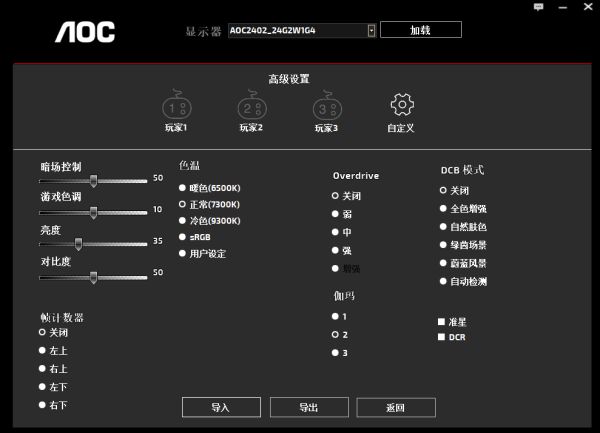
玩使命召唤16的时候直接玩家1 2 3选一个,颜色亮度从1到3 会增加。
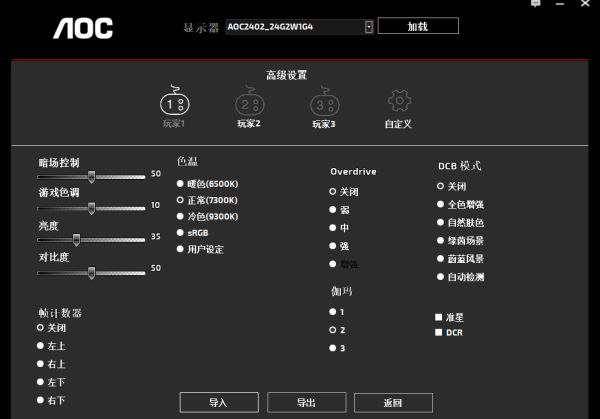
相关文章
 使命召唤战区各色技能怎么选?技能一直是使命召唤系列游戏的特色之一,优秀的技能搭配可以带来很多好处。下面带来cod战区三色技能选择推荐,赶紧看看吧2020-06-01
使命召唤战区各色技能怎么选?技能一直是使命召唤系列游戏的特色之一,优秀的技能搭配可以带来很多好处。下面带来cod战区三色技能选择推荐,赶紧看看吧2020-06-01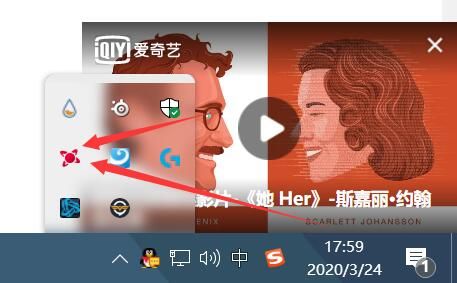 使命召唤16游戏中玩家可能需要更加清晰流畅的视角来寻找敌人,有些A卡玩家可能不太清楚怎么优化自己的游戏画面。下面请看玩家“獨zi莫憑欄”分享的使命召唤16AMD显卡画面优2020-05-29
使命召唤16游戏中玩家可能需要更加清晰流畅的视角来寻找敌人,有些A卡玩家可能不太清楚怎么优化自己的游戏画面。下面请看玩家“獨zi莫憑欄”分享的使命召唤16AMD显卡画面优2020-05-29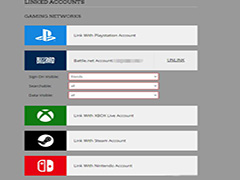 使命召唤战区怎么转区?部分玩家由于各种各样的原因,想要把自己的账号进行转区。马上带来cod战区账号转区方法介绍,一起来看看吧2020-05-25
使命召唤战区怎么转区?部分玩家由于各种各样的原因,想要把自己的账号进行转区。马上带来cod战区账号转区方法介绍,一起来看看吧2020-05-25 使命召唤战区地堡密码是多少?战区地图内新增了多个地堡,其中有一些需要用密码才能打开。现在带来cod战区地堡密码获取方法介绍,赶紧看看吧2020-05-22
使命召唤战区地堡密码是多少?战区地图内新增了多个地堡,其中有一些需要用密码才能打开。现在带来cod战区地堡密码获取方法介绍,赶紧看看吧2020-05-22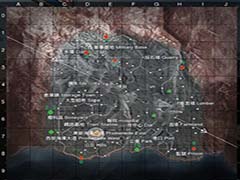 使命召唤战区红色门禁卡有什么用?这是战区更新后的新增道具,很多玩家不知道它的具体作用。现在带来cod战区红色门禁卡作用介绍,赶紧看看吧2020-05-22
使命召唤战区红色门禁卡有什么用?这是战区更新后的新增道具,很多玩家不知道它的具体作用。现在带来cod战区红色门禁卡作用介绍,赶紧看看吧2020-05-22 使命召唤战区地堡11怎么开?在19日的更新之后,游戏内新增了mp7的蓝图,需要打开地堡11才能解锁。下面带来cod战区地堡11开启方法介绍,赶紧看看吧2020-05-22
使命召唤战区地堡11怎么开?在19日的更新之后,游戏内新增了mp7的蓝图,需要打开地堡11才能解锁。下面带来cod战区地堡11开启方法介绍,赶紧看看吧2020-05-22 使命召唤战区mp7蓝图怎么解锁?mp7蓝图是游戏最近更新之后加入的物品,需要特殊方法才能解锁。现在带来cod战区mp7蓝图快速解锁方法介绍,赶紧看看吧2020-05-22
使命召唤战区mp7蓝图怎么解锁?mp7蓝图是游戏最近更新之后加入的物品,需要特殊方法才能解锁。现在带来cod战区mp7蓝图快速解锁方法介绍,赶紧看看吧2020-05-22 使命召唤16发射器皮肤怎么刷?发射器是游戏内的重火力之一,经常用来对付敌人的高防御单位。现在带来cod16发射器皮肤速刷心得分享,赶紧看看吧2020-05-22
使命召唤16发射器皮肤怎么刷?发射器是游戏内的重火力之一,经常用来对付敌人的高防御单位。现在带来cod16发射器皮肤速刷心得分享,赶紧看看吧2020-05-22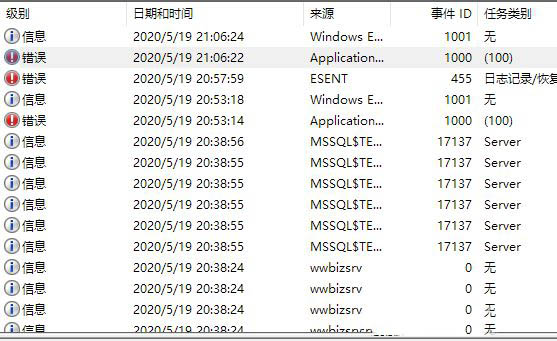 使命召唤战区游戏中玩家可能会遇到一些闪退等问题,非常影响游戏体验,那么A卡用户有哪些解决办法呢?请看玩家“小小发明人”分享的使命召唤战区A卡闪退问题解决办法2020-05-21
使命召唤战区游戏中玩家可能会遇到一些闪退等问题,非常影响游戏体验,那么A卡用户有哪些解决办法呢?请看玩家“小小发明人”分享的使命召唤战区A卡闪退问题解决办法2020-05-21 使命召唤战区更新后闪退怎么办?在之前进行的更新结束后,大量的战区玩家遇到了游戏闪退的问题。今天带来cod战区更新后闪退解决办法介绍,赶紧看看吧2020-05-21
使命召唤战区更新后闪退怎么办?在之前进行的更新结束后,大量的战区玩家遇到了游戏闪退的问题。今天带来cod战区更新后闪退解决办法介绍,赶紧看看吧2020-05-21



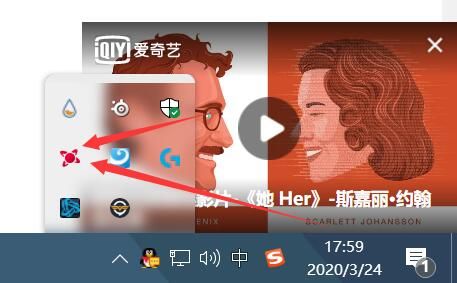
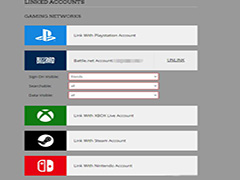

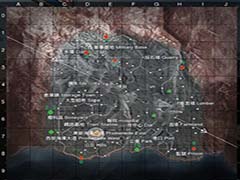



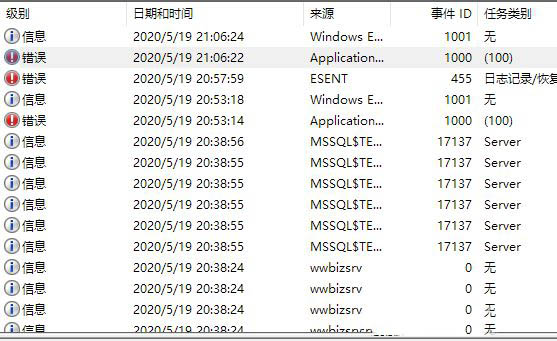

最新评论